Τρόπος χρήσης της γραμμής εργασιών για την οργάνωση εργασιών στο MS Outlook
Miscellanea / / February 11, 2022
MS Outlook διαθέτει απρόσκοπτη ενσωμάτωση του πρόγραμμα-πελάτης ηλεκτρονικού ταχυδρομείου επιτραπέζιου υπολογιστή και ημερολογιακά συμβάντα. Ενώ οι περισσότερες από τις ανάγκες προγραμματισμού μας ικανοποιούνται με αυτές τις δύο υπέροχες υπηρεσίες, θα ήταν καλή ιδέα να διατηρήσουμε α μπαρ με υποχρεώσεις παραλληλα. Ακόμη και όταν έχουμε ανοιχτό το πρόγραμμα-πελάτη email και το ημερολόγιο, αυτή η ενσωματωμένη γραμμή εργασιών βρίσκεται στο δεξί παράθυρο παρέχοντας πρόσβαση στη λίστα εργασιών ανά πάσα στιγμή.
Ο διαχειριστής εργασιών είναι τέτοιος που μπορείτε να συνδέσετε αβίαστα τις δραστηριότητές σας με τις επαφές, το email και το ημερολόγιό σας. Για παράδειγμα, μπορείτε να αναθέσετε εργασίες σε άτομα στη λίστα επαφών σας, να τους στείλετε ειδοποιήσεις ή ρυθμίστε υπενθυμίσεις και συμβάντα ημερολογίου (μία φορά ή επαναλαμβανόμενα). Ας δούμε τις λεπτομέρειες και τα βήματα για να ξεκινήσετε.
Χρήση του Task Manager
Γενικά, η γραμμή εκκρεμών εργασιών τοποθετείται στο δεξιό παράθυρο της διεπαφής του Outlook. Εάν δεν εμφανίζεται, μεταβείτε στο
Προβολή > To-Do-Bar και ελέγξτε Κανονικός καθώς Λίστα εργασιών.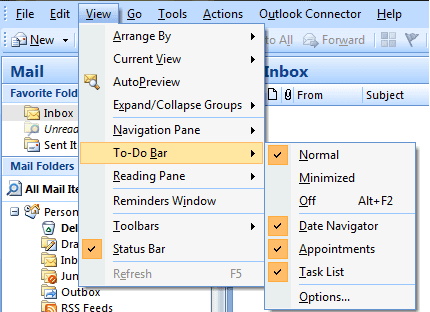
Τώρα, η λίστα εργασιών εμφανίζεται στο κάτω μέρος της γραμμής υποχρεώσεων. Μπορείτε να ξεκινήσετε αμέσως κάνοντας κλικ στο πλαίσιο με την ετικέτα Πληκτρολογήστε μια νέα εργασία. Καθορίστε μια εργασία και πατήστε enter. Μια εργασία προστίθεται στο σημερινό ημερολόγιο με βασικές προτεραιότητες.
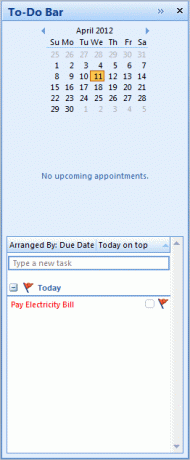
Ανά πάσα στιγμή μπορείτε να κάνετε δεξί κλικ στην εργασία και να επιλέξετε να αλλάξετε ημερομηνίες, κατάσταση, να προσθέσετε υπενθυμίσεις και πολλά άλλα. Επιπλέον, έχετε επιλογές προώθησης. μπορείτε να προσθέσετε μια συνέχεια, να κατηγοριοποιήσετε χρώμα την εργασία σας ή να αναθέσετε το ίδιο σε άλλα άτομα.

Αυτός δεν είναι ο μόνος τρόπος για να προσθέσετε νέες εργασίες στη λίστα. Μπορείτε να κάνετε δεξί κλικ σε οποιοδήποτε κενό χώρο για να εμφανιστεί ένα μενού περιβάλλοντος. Επιλέξτε από τις δύο επιλογές - Νέα εργασία και Νέα αίτηση εργασίας προκειμένου να προγραμματίσετε μια εργασία για τον εαυτό σας ή να αναθέσετε σε άλλους αντίστοιχα.
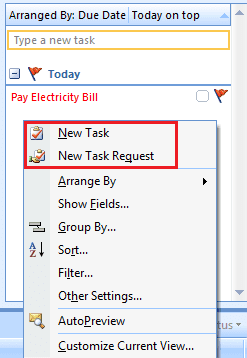
Τύπος Α Θέμα και λεπτομέρειες σχετικά με την εργασία. Όπως, έχω δημιουργήσει ένα για την πληρωμή των λογαριασμών ρεύματος. Μπορείτε να εισαγάγετε και να οργανώσετε άλλα στοιχεία, όπως ημερομηνία έναρξης, ημερομηνία λήξης ή να το κάνετε α επαναληπτική εργασία (μηνιαίο, εβδομαδιαίο, δεκαπενθήμερο κ.λπ.).
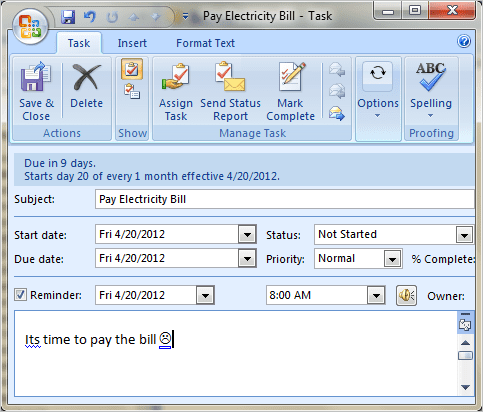
Τώρα, εάν είχατε επιλέξει να αναθέσετε την εργασία σε άλλα άτομα, θα πρέπει επίσης να πληκτρολογήσετε τις διευθύνσεις email τους. Τέλος, κάντε κλικ στο Αποθήκευση&Κλείσιμο ή Στείλετε όπως μπορεί να σας ταιριάζει.
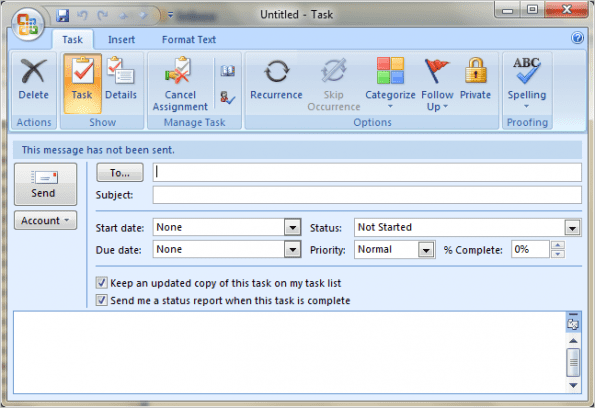
Με βάση τις προτεραιότητες και τη σειρά ημερολογίου σας, οι εργασίες θα εμφανίζονται με σειρά και κατηγορίες. Υπάρχει τεράστια καλοσύνη στη χρήση του και θα ανακαλύψετε περισσότερα καθώς αρχίζετε να το χρησιμοποιείτε.
συμπέρασμα
Αν και το εργαλείο έχει μια μεγάλη λίστα χαρακτηριστικών και πολλές δυνατότητες, πρέπει να καταλάβετε πώς να ξεκινήσετε να το χρησιμοποιείτε. Και αυτή ήταν μια προσπάθεια να σας μυήσω στα πολύ βασικά. Μοιραστείτε τις εμπειρίες σας και ενημερώστε μας εάν θέλετε να διαβάσετε κάτι πιο συγκεκριμένο σχετικά με αυτήν τη δυνατότητα του Outlook.
Τελευταία ενημέρωση στις 03 Φεβρουαρίου 2022
Το παραπάνω άρθρο μπορεί να περιέχει συνδέσμους συνεργατών που βοηθούν στην υποστήριξη της Guiding Tech. Ωστόσο, δεν επηρεάζει τη συντακτική μας ακεραιότητα. Το περιεχόμενο παραμένει αμερόληπτο και αυθεντικό.



